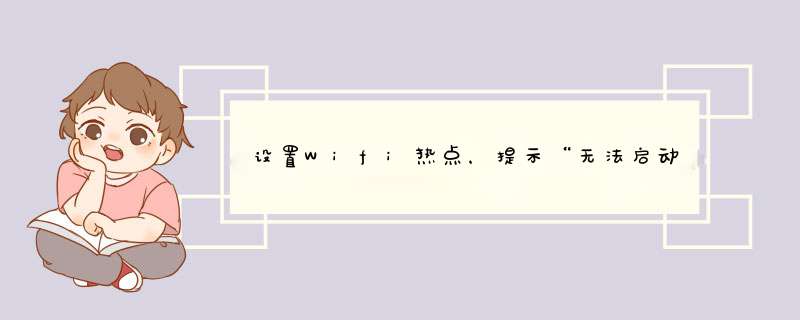
创建WIFI热点的时候出现的无法启动承载网络 。如下图所示的错误提示。
1、在win10开始菜单的那个图标上点击右键然后再点设备管理器
2、在设备管理器下面点击网络适配器再找到[Microsoft 托管网络虚拟适配器]在上面点右键。
3、再点启用,启动以后它就不见了。这是正常的。
4、再次试试创建热点,如下图所示就可以再次创建成功。
前段时间小编用笔记本无线网卡创建wifi热点时出现无法启动承载网络的情况,这说明之前有创建过,但停用了,重新创建的时候就会出现无法启动承载网络错误提示。下面小编带你重新创建wifi热点。更多win10教程,尽在小白系统官网。
刚开始使用win10系统的朋友会发现,win10系统隐藏了wifi热点,需要我们重新创建wifi热点,然而在设置wifi热点的时候无法启动承载网络,出现了这样错误提示要怎么解决呢?下面给大家带来无法启动承载网络的解决方案。
下面是创建WiFi热点出现“无法启动承载网络 ”的解决方法
承载网络图-1
原因1:未开启服务
1、开启服务即可解决。首先打开开始菜单,输入cmd,进入命令行模式。
承载网络失败图-2
2、输入netsh wlan set hostednetwork mode=allow,回车。
承载网络图-3
3、出现以下提示即为成功。
无法启动承载网络图-4
4、再重新开启热点,成功。
承载网络图-5
原因2:网卡驱动问题
1、到官网下载网卡驱动,最好找到你电脑相应的驱动;
无法启动承载网络图-6
2、也可以下载“驱动精灵”或者“驱动人生”等驱动软件,一键扫描你的电脑驱动的情况,可以在线升级;
无法承载网络图-7
3、安装完网卡驱动之后重启电脑即可。
以上就是创建WiFi热点出现“无法启动承载网络 ”的解决方法。
win7设置wifi热点确定网络承载可以,但是输入netsh wlan start hostednetwork总是“无法启动承载网络。”的原因及解决方法:
此类故障是因为设置步骤有误或者没有开启共享或者没有可用的网络。
正确的 *** 作步骤如下:
1、点开始——在运行框中输入cmd,选中cmd,鼠标右键选择以管理员身份运行;
2、输入netsh wlan set hostednetwork mode=allow ssid=wuminPC key=wuminWiFi,按回车键;
注:mode:是否启用虚拟WiFi网卡;
mode=allow:启用虚拟WiFi网卡;
mode=disallow:禁用虚拟WiFi网卡;
ssid:无线设备名
key:WIFI密码,8个以上字符。
3、点右下角的网络标志,鼠标右键选择打开网络和共享中心;
4、点更改适配器设置;
5、选择已连接的网络,例如:本地连接,鼠标右键选择属性;
6、选择共享选项卡,勾选【允许其他网络用户通过此计算机的Internet连接来连接】;
家庭网络连接:选择虚拟网卡,即带Virtual字样的网卡,点确定;
7、然后切换到刚才的command窗口,继续输入netsh wlan start hostednetwork,按回车键,此时虚拟网卡会自动搜索IP地址,连接成功后,右下角的网络连接里会显示Internet访问字样。
欢迎分享,转载请注明来源:内存溢出

 微信扫一扫
微信扫一扫
 支付宝扫一扫
支付宝扫一扫
评论列表(0条)